一、IntelliJ IDEA 快捷键大全 + 动图演示
来源于:java – IntelliJ IDEA 快捷键大全 + 动图演示,这效果太炸了! – 个人文章 – SegmentFault 思否
看到一篇 IDEA 快捷键的总结,非常全面,分享一下。
本文参考了 IntelliJ IDEA 的官网,列举了IntelliJ IDEA(Windows 版)的所有快捷键。并在此基础上,为 90% 以上的快捷键提供了动图演示,能够直观的看到操作效果。
该快捷键共分 16 种,可以方便的按各类查找自己需要的快捷键~~
推荐一个开源免费的 Spring Boot 实战项目:
一、构建/编译
Ctrl + F9:构建项目
该快捷键,等同于菜单【Build】—>【Build Project】

执行该命令后,IntelliJ IDEA 会编译项目中所有类,并将编译结果输出到out目录中。IntelliJ IDEA 支持增量构建,会在上次构建的基础上,仅编译修改的类。

Ctrl + Shift + F9:重新编译当前类
该快捷键,等同于菜单【Build】—>【Recompile ‘class name’】

在IntelliJ IDEA 中打开要编译的类,执行该命令会编译当前类。

二、文本编辑
Ctrl + X:剪切
剪切选中文本,若未选中则剪切当前行。

Ctrl + C:复制
复制选中文本,若未选中则复制当前行。
Ctrl + V:粘贴
Ctrl + Alt + Shift + V:粘贴为纯文本
Ctrl + Shift + V:从历史选择粘贴
从历史剪粘版中选择要粘贴的内容。

Ctrl + D:复制行
复制光标所在行。

Ctrl + Shift + C:复制文件路径

复制选中文件所在路径。
Ctrl + Alt + Shift + C:复制引用
复制包的路径,或者类的名称。

Ctrl + S:保存全部
Ctrl + Z:撤销
撤销上一步操作内容。
Ctrl + Shift + Z:重做
恢复上一步撤销内容。

Tab:缩进
Shift + Tabl:取消缩进

Ctrl + Alt + I:自动缩进行
自动缩进至规范位置。

Shift + Enter:开始新行
无论光标是否在行尾,都开始新的行。

Ctrl + Alt + Enter:在当前行之前开始新行

Ctrl + Y:删除行
删除当前行。

Ctrl + Shift + U:大小写转换

Ctrl + Alt + Shift + Insert:创建临时文件
可以创建各种类型的临时文件,该临时文件不会保存到磁盘中。

Shift + F4:在新窗口中打开
在新窗口打开当前文件。

三、光标操作
Ctrl + Left:左移一个单词

Ctrl + Right:右移一个单词

Home:移动至行首
End:移动至行尾

Ctrl + Shift + M:移动至大括号
多次按下快捷键,可以在左右两个大括号间切换。

Ctrl + [:移动至代码块开始
Ctrl + ]:移动至代码块末尾

Alt + Down:下一个方法
Alt + Up:上一个方法

Ctrl + PageUp:移动至页面顶部
Ctrl + PageDown:移动至页面底部

PageUp:向上翻页
PageDown:向下翻页

Ctrl + Home:移动至文件开头
Ctrl + End:移动至文件末尾

四、文本选择
Ctrl + A:全选
Shift + Left:向左选择
Shift + Right:向右选择

Ctrl + Shift + Left:向左选择一个单词
Ctrl + Shift + Right:向右选择一个单词

Shift + Home:向左选择至行头
Shift + End:向右选择至行尾

Shift + Up:向上选择
Shift + Down:向下选择

Ctrl + Shift + [:选择至代码块开头
Ctrl + Shift + ]:选择至代码块结尾

Ctrl + Shift + PageUp:选择至页面顶部
Ctrl + Shift + PageDown:选择至页面底部

Shift + PageUp:向上翻页选择
Shift + PageDown:向下翻页选择

Ctrl + Shift + Home:选择至文件开关
Ctrl + Shift + End:选择至文件结尾

Ctrl + W:扩展选择
Ctrl + Shift + W:收缩选择

五、代码折叠
Ctrl + NumPad+:展开代码块
Ctrl + NumPad-:折叠代码块

Ctrl + Alt + NumPad+:递归展开
Ctrl + Alt + NumPad-:递归折叠

Ctrl + Shift + NumPad+:全部展开
Ctrl + Shift + NumPad-:全部折叠

Ctrl + .:折叠选择
六、多个插入符号和范围选择
Alt + Shift + Click:添加/删除插入符号

Alt + Shift + Insert:切换列选择模式

双击Ctrl + Up:向上克隆插入符号
按Ctrl键两次,然后在不松开的情况下按向上箭头键。

双击Ctrl + Down:向下克隆插入符号
按Ctrl键两次,然后在不松开的情况下按向下箭头键。

Alt + Shift + G:将插入符号添加到选择中的每一行

Alt + J:选择单位下次出现的位置
Alt + Shift + J:取消最后一次选择
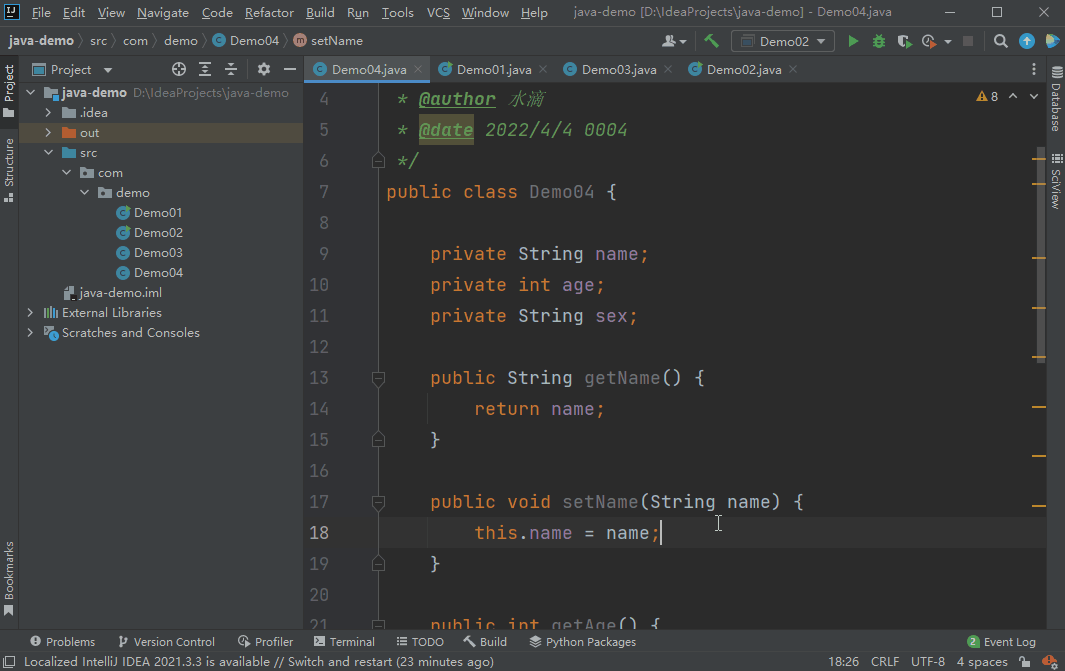
Ctrl + Alt + Shift + J:选择所有出现的位置
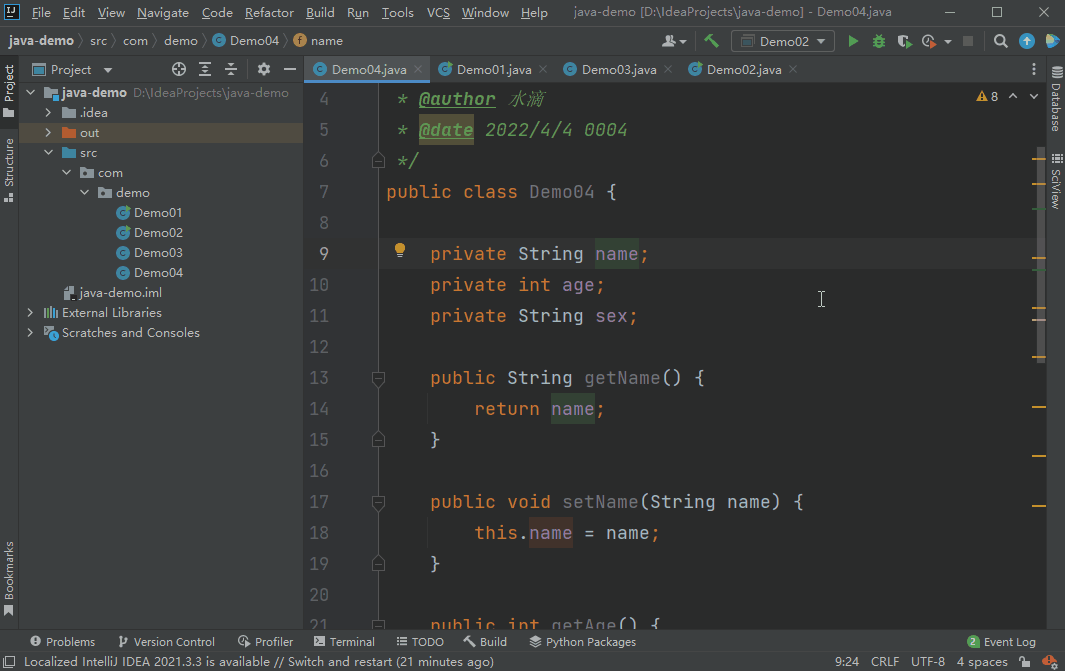
Alt + Shift + Middle-Click:创建矩形选择

Alt + Click:拖拽以创建矩形选择区
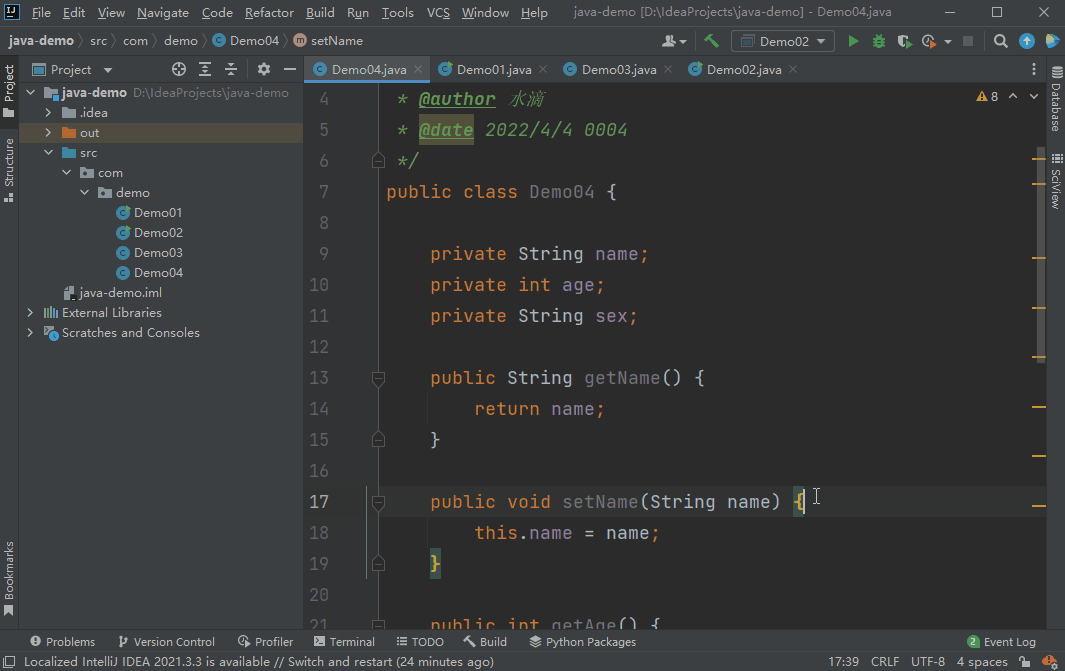
Ctrl + Alt + Shift + Click:拖拽以创建多个矩形选择区

七、辅助编码
Alt + Enter:显示建议操作
该快捷键又称为“万通快捷键”,它会根据不同的语境建议不同的操作。下面这个演示只是其中的一种,还有很多种用法,你可以尝试一下。

Ctrl + Space:代码补全

Ctrl + Shift + Space:类型匹配代码补全

Ctrl + Alt + Space:第二次代码补全

Ctrl + Shift + Enter:补全当前语句

Ctrl + Alt + L:格式化代码

Ctrl + P:参数信息提醒

Ctrl + Q:快速文档

Ctrl + Shift + Up:向上移动语句
Ctrl + Shift + Down:向下移动语句
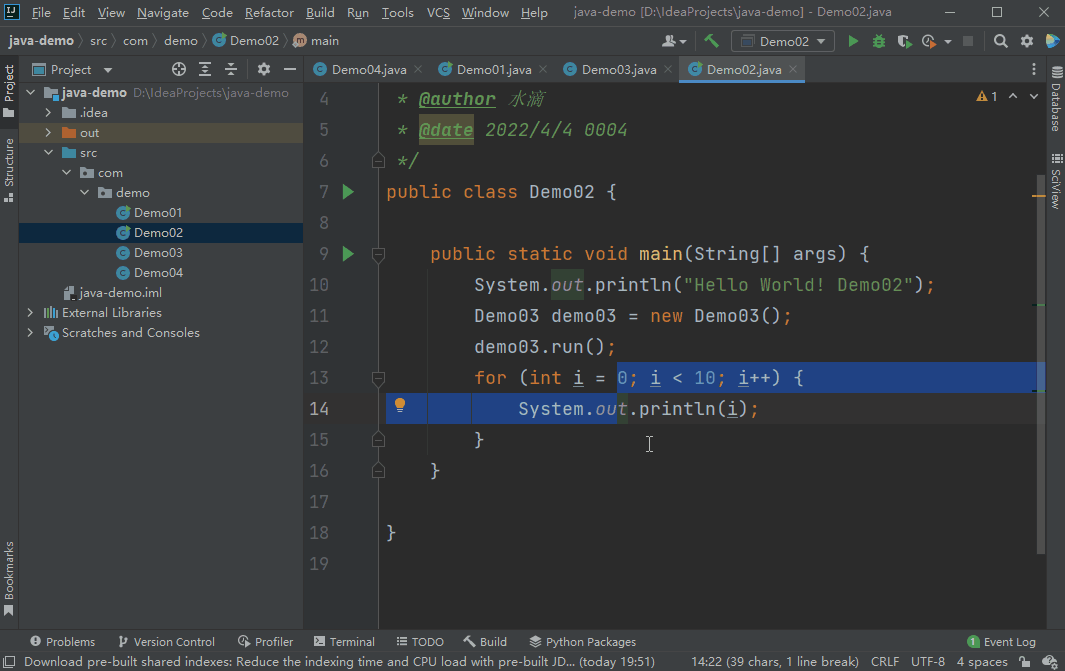
Ctrl + Alt + Shift + Left:向左移动元素
Ctrl + Alt + Shift + Right:向右移动元素
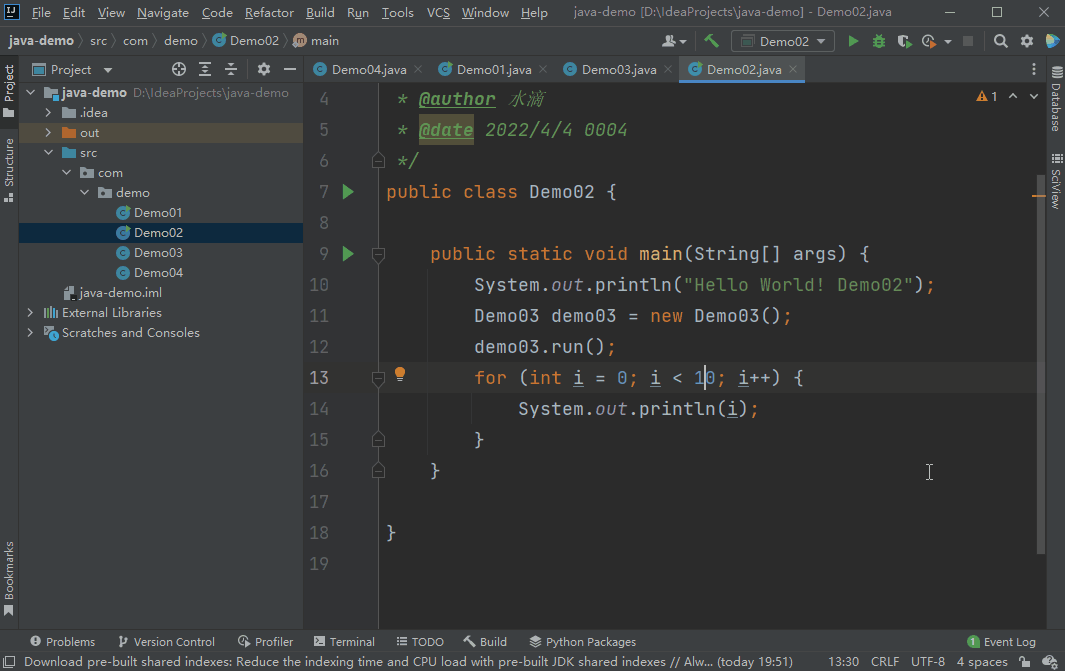
Alt + Shift + Up:向上移动队列
Alt + Shift + Down:向下移动队列

Ctrl + /:添加行注释

Ctrl + Shift + /:添加块注释

Alt + Insert:生产语句

八、上下文导航
Alt + Down:跳转至下一个方法
Alt + Up:跳转至上一个方法

Ctrl + G:跳转到指定行

Ctrl + Tab:切换活动文件

Alt + F1:选择文件的定位

Ctrl + E:最近的文件

Ctrl + Shift + Backspace:返回上次编辑位置

Ctrl + Alt + Left:后退
Ctrl + Alt + Right:前进

Ctrl + Alt + Down:下一事件
Ctrl + Alt + Up:上一事件

Alt + Right:选择下一个选项卡
Alt + Left:选择下一个选项卡

F11:切换匿名书签

Ctrl + Shift + [digit]:用数字切换书签

Ctrl + F11:使用助词符切换书签

Shift + F11:显示所有书签

Ctrl + [digit]:用数字跳转到书签

Alt + 7:显示结构窗口

Alt + 3:显示查找窗口

九、查找操作
双击Shift:查找所有

Ctrl + F:查找字符(当前文件)

F3:查找下一个
Shift + F3:查找上一个

Ctrl + R:替换字符(当前文件)

Ctrl + Shift + F:查找字符(所有文件)

Ctrl + Shift + R:替换字符(所有文件)

Ctrl + F3:跳转到光标处单词的下一位置

Ctrl + Shift + N:查找文件并跳转

Ctrl + F12:打开文件结构

Ctrl + Alt + Shift + N:查找符号(变量、方法等)

Ctrl + Shift + A:查找动作

十、符号导航
Alt + F7:查找用法
Ctrl + B:跳转到声明处

Ctrl + Shift + B:跳转到声明类处

Ctrl + Alt + F7:显示用法
Ctrl + U:跳转到超级方法
Ctrl + Alt + B:跳转到实现方法
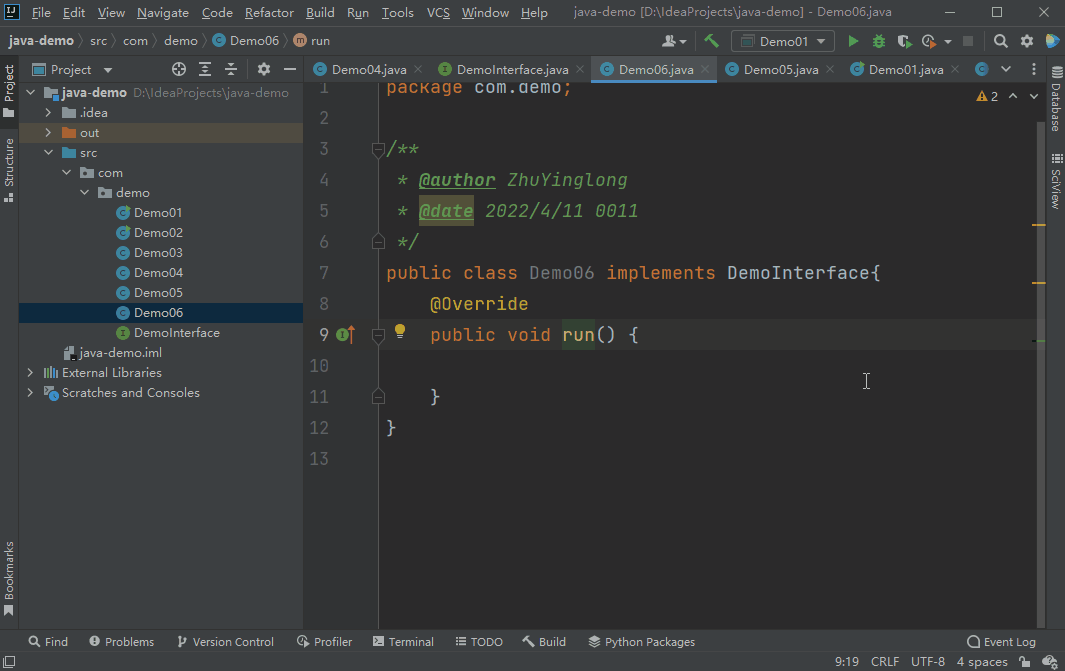
Ctrl + Shift + F7:高亮显示所有该选中文本,按Esc高亮消失 (必备)
二、IntelliJ IDEA 快捷键大全表格版
说明
IntelliJ IDEA 的便捷操作性,快捷键的功劳占了一大半,对于各个快捷键组合请认真对待。IntelliJ IDEA 本身的设计思维是提倡键盘优先于鼠标的,所以各种快捷键组合层出不穷,对于快捷键设置也有各种支持,对于其他 IDE 的快捷键组合也有预设模板进行支持。
关于各个快捷键的频率分类上可能每个人都有各自的看法,下面的整理也只是以我个人的使用习惯来划分的,而我应该是可以代表某一部分小众人员。但是我个人还是强烈建议你可以在我的基础上整理一份属于你的快捷键目录(删除掉多余的字眼,只保留快捷键内容),本篇文章也只是起到一个工具和引子的作用。
对于下面各个快捷键的使介绍描述也许用我个人语言翻译起来不够准确或是不全面,且在不同的文件类型上按出来的效果也可能结果不太一样,所以 强烈建议 你自己把各个快捷键都亲自操作下体会下各个快捷键的实际用法。
前提
由于文化的不同,我们使用的电脑必备一个软件就是中文输入法,而目前大多数人都使用搜狗拼音输入法或是其他类似的。而这些输入法跟 IntelliJ IDEA 有一个万恶的冲突永恒不变:快捷键冲突。所以为了配合 IntelliJ IDEA,我们要去掉这些输入法下的所有快捷键。

- 如上图红色圈住内容所示,默认是
逗号我改为了 ESC 键下的波浪号,Ctrl + 逗号这个快捷键适合做智能提示用,下面的快捷键列表会讲。

- 如上图红色圈住内容所示,这些快捷键很容易跟 IntelliJ IDEA 快捷键冲突,需要全部去掉。

- 如上图红色圈住内容所示,QQ 这些快捷键也很容易跟 IntelliJ IDEA 快捷键冲突,需要全部去掉,最多保持一个截图功能即可。
可能还有其他一些软件,比如网易云音乐、有道词典等等这些软件都可能存在快捷键冲突,所以为了 IntelliJ IDEA 这些软件的快捷键都是值得舍弃的,如果你在开发的时候。
Ctrl
| 快捷键 | 介绍 |
|---|---|
| Ctrl + F | 在当前文件进行文本查找 (必备) |
| Ctrl + R | 在当前文件进行文本替换 (必备) |
| Ctrl + Z | 撤销 (必备) |
| Ctrl + Y | 删除光标所在行 或 删除选中的行 (必备) |
| Ctrl + X | 剪切光标所在行 或 剪切选择内容 |
| Ctrl + C | 复制光标所在行 或 复制选择内容 |
| Ctrl + D | 复制光标所在行 或 复制选择内容,并把复制内容插入光标位置下面 (必备) |
| Ctrl + W | 递进式选择代码块。可选中光标所在的单词或段落,连续按会在原有选中的基础上再扩展选中范围 (必备) |
| Ctrl + E | 显示最近打开的文件记录列表 (必备) |
| Ctrl + N | 根据输入的 类名 查找类文件 (必备) |
| Ctrl + G | 在当前文件跳转到指定行处 |
| Ctrl + J | 插入自定义动态代码模板 (必备) |
| Ctrl + P | 方法参数提示显示 (必备) |
| Ctrl + Q | 光标所在的变量 / 类名 / 方法名等上面(也可以在提示补充的时候按),显示文档内容 |
| Ctrl + U | 前往当前光标所在的方法的父类的方法 / 接口定义 (必备) |
| Ctrl + B | 进入光标所在的方法/变量的接口或是定义处,等效于 Ctrl + 左键单击 (必备) |
| Ctrl + K | 版本控制提交项目,需要此项目有加入到版本控制才可用 |
| Ctrl + T | 版本控制更新项目,需要此项目有加入到版本控制才可用 |
| Ctrl + H | 显示当前类的层次结构 |
| Ctrl + O | 选择可重写的方法 |
| Ctrl + I | 选择可继承的方法 |
| Ctrl + + | 展开代码 |
| Ctrl + – | 折叠代码 |
| Ctrl + / | 注释光标所在行代码,会根据当前不同文件类型使用不同的注释符号 (必备) |
| Ctrl + [ | 移动光标到当前所在代码的花括号开始位置 |
| Ctrl + ] | 移动光标到当前所在代码的花括号结束位置 |
| Ctrl + F1 | 在光标所在的错误代码处显示错误信息 (必备) |
| Ctrl + F3 | 调转到所选中的词的下一个引用位置 (必备) |
| Ctrl + F4 | 关闭当前编辑文件 |
| Ctrl + F8 | 在 Debug 模式下,设置光标当前行为断点,如果当前已经是断点则去掉断点 |
| Ctrl + F9 | 执行 Make Project 操作 |
| Ctrl + F11 | 选中文件 / 文件夹,使用助记符设定 / 取消书签 (必备) |
| Ctrl + F12 | 弹出当前文件结构层,可以在弹出的层上直接输入,进行筛选 |
| Ctrl + Tab | 编辑窗口切换,如果在切换的过程又加按上delete,则是关闭对应选中的窗口 |
| Ctrl + End | 跳到文件尾 |
| Ctrl + Home | 跳到文件头 |
| Ctrl + Space | 基础代码补全,默认在 Windows 系统上被输入法占用,需要进行修改,建议修改为 Ctrl + 逗号 (必备) |
| Ctrl + Delete | 删除光标后面的单词或是中文句 (必备) |
| Ctrl + BackSpace | 删除光标前面的单词或是中文句 (必备) |
| Ctrl + 1,2,3…9 | 定位到对应数值的书签位置 (必备) |
| Ctrl + 左键单击 | 在打开的文件标题上,弹出该文件路径 (必备) |
| Ctrl + 光标定位 | 按 Ctrl 不要松开,会显示光标所在的类信息摘要 |
| Ctrl + 左方向键 | 光标跳转到当前单词 / 中文句的左侧开头位置 (必备) |
| Ctrl + 右方向键 | 光标跳转到当前单词 / 中文句的右侧开头位置 (必备) |
| Ctrl + 前方向键 | 等效于鼠标滚轮向前效果 (必备) |
| Ctrl + 后方向键 | 等效于鼠标滚轮向后效果 (必备) |
Alt
| 快捷键 | 介绍 |
|---|---|
| Alt + ` | 显示版本控制常用操作菜单弹出层 (必备) |
| Alt + Q | 弹出一个提示,显示当前类的声明 / 上下文信息 |
| Alt + F1 | 显示当前文件选择目标弹出层,弹出层中有很多目标可以进行选择 (必备) |
| Alt + F2 | 对于前面页面,显示各类浏览器打开目标选择弹出层 |
| Alt + F3 | 选中文本,逐个往下查找相同文本,并高亮显示 |
| Alt + F7 | 查找光标所在的方法 / 变量 / 类被调用的地方 |
| Alt + F8 | 在 Debug 的状态下,选中对象,弹出可输入计算表达式调试框,查看该输入内容的调试结果 |
| Alt + Home | 定位 / 显示到当前文件的 Navigation Bar |
| Alt + Enter | IntelliJ IDEA 根据光标所在问题,提供快速修复选择,光标放在的位置不同提示的结果也不同 (必备) |
| Alt + Insert | 代码自动生成,如生成对象的 set / get 方法,构造函数,toString() 等 (必备) |
| Alt + 左方向键 | 切换当前已打开的窗口中的子视图,比如Debug窗口中有Output、Debugger等子视图,用此快捷键就可以在子视图中切换 (必备) |
| Alt + 右方向键 | 按切换当前已打开的窗口中的子视图,比如Debug窗口中有Output、Debugger等子视图,用此快捷键就可以在子视图中切换 (必备) |
| Alt + 前方向键 | 当前光标跳转到当前文件的前一个方法名位置 (必备) |
| Alt + 后方向键 | 当前光标跳转到当前文件的后一个方法名位置 (必备) |
| Alt + 1,2,3…9 | 显示对应数值的选项卡,其中 1 是 Project 用得最多 (必备) |
Shift
| 快捷键 | 介绍 |
|---|---|
| Shift + F1 | 如果有外部文档可以连接外部文档 |
| Shift + F2 | 跳转到上一个高亮错误 或 警告位置 |
| Shift + F3 | 在查找模式下,查找匹配上一个 |
| Shift + F4 | 对当前打开的文件,使用新Windows窗口打开,旧窗口保留 |
| Shift + F6 | 对文件 / 文件夹 重命名 |
| Shift + F7 | 在 Debug 模式下,智能步入。断点所在行上有多个方法调用,会弹出进入哪个方法 |
| Shift + F8 | 在 Debug 模式下,跳出,表现出来的效果跟 F9 一样 |
| Shift + F9 | 等效于点击工具栏的 Debug 按钮 |
| Shift + F10 | 等效于点击工具栏的 Run 按钮 |
| Shift + F11 | 弹出书签显示层 (必备) |
| Shift + Tab | 取消缩进 (必备) |
| Shift + ESC | 隐藏当前 或 最后一个激活的工具窗口 |
| Shift + End | 选中光标到当前行尾位置 |
| Shift + Home | 选中光标到当前行头位置 |
| Shift + Enter | 开始新一行。光标所在行下空出一行,光标定位到新行位置 (必备) |
| Shift + 左键单击 | 在打开的文件名上按此快捷键,可以关闭当前打开文件 (必备) |
| Shift + 滚轮前后滚动 | 当前文件的横向滚动轴滚动 (必备) |
Ctrl + Alt
| 快捷键 | 介绍 |
|---|---|
| Ctrl + Alt + L | 格式化代码,可以对当前文件和整个包目录使用。(有些文件格式化是有特殊要求的,比如 SQL 文件必须设置方言才可被格式化) (必备) |
| Ctrl + Alt + O | 优化导入的类,可以对当前文件和整个包目录使用 (必备) |
| Ctrl + Alt + I | 光标所在行 或 选中部分进行自动代码缩进,有点类似格式化 |
| Ctrl + Alt + T | 对选中的代码弹出环绕选项弹出层 (必备) |
| Ctrl + Alt + J | 弹出模板选择窗口,将选定的代码加入动态模板中 |
| Ctrl + Alt + H | 调用层次 |
| Ctrl + Alt + B | 在某个调用的方法名上使用会跳到具体的实现处,可以跳过接口 |
| Ctrl + Alt + C | 重构-快速提取常量 |
| Ctrl + Alt + F | 重构-快速提取成员变量 |
| Ctrl + Alt + V | 重构-快速提取变量 |
| Ctrl + Alt + Y | 同步、刷新 |
| Ctrl + Alt + S | 打开 IntelliJ IDEA 系统设置 (必备) |
| Ctrl + Alt + F7 | 显示使用的地方。寻找被该类或是变量被调用的地方,用弹出框的方式找出来 |
| Ctrl + Alt + F11 | 切换全屏模式 |
| Ctrl + Alt + Enter | 光标所在行上空出一行,光标定位到新行 (必备) |
| Ctrl + Alt + Home | 弹出跟当前文件有关联的文件弹出层 |
| Ctrl + Alt + Space | 类名自动完成 |
| Ctrl + Alt + 左方向键 | 退回到上一个操作的地方 (必备) |
| Ctrl + Alt + 右方向键 | 前进到上一个操作的地方 (必备) |
| Ctrl + Alt + 前方向键 | 在查找模式下,跳到上个查找的文件 |
| Ctrl + Alt + 后方向键 | 在查找模式下,跳到下个查找的文件 |
| Ctrl + Alt + 右括号(]) | 在打开多个项目的情况下,切换下一个项目窗口 |
| Ctrl + Alt + 左括号([) | 在打开多个项目的情况下,切换上一个项目窗口 |
Ctrl + Shift
| 快捷键 | 介绍 |
|---|---|
| Ctrl + Shift + F | 根据输入内容查找整个项目 或 指定目录内文件 (必备) |
| Ctrl + Shift + R | 根据输入内容替换对应内容,范围为整个项目 或 指定目录内文件 (必备) |
| Ctrl + Shift + J | 自动将下一行合并到当前行末尾 (必备) |
| Ctrl + Shift + Z | 取消撤销 (必备) |
| Ctrl + Shift + W | 递进式取消选择代码块。可选中光标所在的单词或段落,连续按会在原有选中的基础上再扩展取消选中范围 (必备) |
| Ctrl + Shift + N | 通过文件名定位 / 打开文件 / 目录,打开目录需要在输入的内容后面多加一个正斜杠 (必备) |
| Ctrl + Shift + U | 对选中的代码进行大 / 小写轮流转换 (必备) |
| Ctrl + Shift + T | 对当前类生成单元测试类,如果已经存在的单元测试类则可以进行选择 (必备) |
| Ctrl + Shift + C | 复制当前文件磁盘路径到剪贴板 (必备) |
| Ctrl + Shift + V | 弹出缓存的最近拷贝的内容管理器弹出层 |
| Ctrl + Shift + E | 显示最近修改的文件列表的弹出层 |
| Ctrl + Shift + H | 显示方法层次结构 |
| Ctrl + Shift + B | 跳转到类型声明处 (必备) |
| Ctrl + Shift + I | 快速查看光标所在的方法 或 类的定义 |
| Ctrl + Shift + A | 查找动作 / 设置 |
| Ctrl + Shift + / | 代码块注释 (必备) |
| Ctrl + Shift + [ | 选中从光标所在位置到它的顶部中括号位置 (必备) |
| Ctrl + Shift + ] | 选中从光标所在位置到它的底部中括号位置 (必备) |
| Ctrl + Shift + + | 展开所有代码 (必备) |
| Ctrl + Shift + – | 折叠所有代码 (必备) |
| Ctrl + Shift + F7 | 高亮显示所有该选中文本,按Esc高亮消失 (必备) |
| Ctrl + Shift + F8 | 在 Debug 模式下,指定断点进入条件 |
| Ctrl + Shift + F9 | 编译选中的文件 / 包 / Module |
| Ctrl + Shift + F12 | 编辑器最大化 (必备) |
| Ctrl + Shift + Space | 智能代码提示 |
| Ctrl + Shift + Enter | 自动结束代码,行末自动添加分号 (必备) |
| Ctrl + Shift + Backspace | 退回到上次修改的地方 (必备) |
| Ctrl + Shift + 1,2,3…9 | 快速添加指定数值的书签 (必备) |
| Ctrl + Shift + 左键单击 | 把光标放在某个类变量上,按此快捷键可以直接定位到该类中 (必备) |
| Ctrl + Shift + 左方向键 | 在代码文件上,光标跳转到当前单词 / 中文句的左侧开头位置,同时选中该单词 / 中文句 (必备) |
| Ctrl + Shift + 右方向键 | 在代码文件上,光标跳转到当前单词 / 中文句的右侧开头位置,同时选中该单词 / 中文句 (必备) |
| Ctrl + Shift + 前方向键 | 光标放在方法名上,将方法移动到上一个方法前面,调整方法排序 (必备) |
| Ctrl + Shift + 后方向键 | 光标放在方法名上,将方法移动到下一个方法前面,调整方法排序 (必备) |
Alt + Shift
| 快捷键 | 介绍 |
|---|---|
| Alt + Shift + N | 选择 / 添加 task (必备) |
| Alt + Shift + F | 显示添加到收藏夹弹出层 / 添加到收藏夹 |
| Alt + Shift + C | 查看最近操作项目的变化情况列表 |
| Alt + Shift + I | 查看项目当前文件 |
| Alt + Shift + F7 | 在 Debug 模式下,下一步,进入当前方法体内,如果方法体还有方法,则会进入该内嵌的方法中,依此循环进入 |
| Alt + Shift + F9 | 弹出 Debug 的可选择菜单 |
| Alt + Shift + F10 | 弹出 Run 的可选择菜单 |
| Alt + Shift + 左键双击 | 选择被双击的单词 / 中文句,按住不放,可以同时选择其他单词 / 中文句 (必备) |
| Alt + Shift + 前方向键 | 移动光标所在行向上移动 (必备) |
| Alt + Shift + 后方向键 | 移动光标所在行向下移动 (必备) |
Ctrl + Shift + Alt
| 快捷键 | 介绍 |
|---|---|
| Ctrl + Shift + Alt + V | 无格式黏贴 (必备) |
| Ctrl + Shift + Alt + N | 前往指定的变量 / 方法 |
| Ctrl + Shift + Alt + S | 打开当前项目设置 (必备) |
| Ctrl + Shift + Alt + C | 复制参考信息 |
其他
| 快捷键 | 介绍 |
|---|---|
| F2 | 跳转到下一个高亮错误 或 警告位置 (必备) |
| F3 | 在查找模式下,定位到下一个匹配处 |
| F4 | 编辑源 (必备) |
| F7 | 在 Debug 模式下,进入下一步,如果当前行断点是一个方法,则进入当前方法体内,如果该方法体还有方法,则不会进入该内嵌的方法中 |
| F8 | 在 Debug 模式下,进入下一步,如果当前行断点是一个方法,则不进入当前方法体内 |
| F9 | 在 Debug 模式下,恢复程序运行,直至下个断点或程序运行结束 |
| F11 | 添加书签 (必备) |
| F12 | 回到前一个工具窗口 (必备) |
| Tab | 缩进 (必备) |
| ESC | 从工具窗口进入代码文件窗口 (必备) |
| 连按两次Shift | 弹出 Search Everywhere 弹出层 |
快捷键修改

- 按
Ctrl + Alt + S弹出 IDE 设置,如上图选择左侧的Keymap。 - IntelliJ IDEA 支持两种方式来筛选我们要找的快捷键,一种是上图标注 1 所示的,通过输入快捷键描述内容;一种是上图标注 2 所示的,通过 按 指定快捷键快捷键,这里需要再次强调的是,这个输入框是自动监听你当前按下的按键,而不是用来输入的。
- 上图标注 3 所示,初安装的 IntelliJ IDEA 使用的是
Default的快捷键模板,IntelliJ IDEA 默认的快捷键模板都是不可修改的。如果你直接修改,当前这个位置 IntelliJ IDEA 会自动变成Default Copy,建议你养成习惯,修改之前先点击Copy,拷贝一套快捷键模板,然后输入自己的命名。

- IntelliJ IDEA 是支持一个操作命令同时设置多个快捷键组合,就如上图的
Backspace,同时支持Backspace和Shift + Backspace两组快捷键。 - 要修改某个快捷键,选中快捷键介绍内容,右键,就会弹出如上图标注 1 所示操作选择。
- 命令
Add Keyboard Shortcut用来添加新纯键盘快捷键组合。 - 命令
Add Mouse Shortcut用来添加新键盘 + 鼠标快捷键组合,比如设置Ctrl + 左键单击这类快捷组合。其中在弹出的添加面板中Click Pad是用来监听当前鼠标是左键单击还是右键单击。 - 命令
Add Abbreviation根据 IntelliJ IDEA 的版本文档解释,添加简称主要是为了方便Search Everywhere中使用,但是我尝试之后发现没办法根据我设置的简称搜索,暂时无法了解其作用。 - 命令
Remove 快捷键移出当前操作命令已设置的快捷键组合,由于 IntelliJ IDEA 默认就占用了很多快捷键组合,所以如果你要修改某个快捷键,建议还是删除掉旧的。

- IntelliJ IDEA 对其他 IDE 用户很友好,如上图对于其他主流的 IDE,快捷键上已经默认了有其过度快捷键模板了,但是我还是建议你专心使用 IntelliJ IDEA 的默认。
附一份官方给的
快捷键太多记不住怎么办?官方有一份 Cheat Sheet ,有不清楚的随时查看一下:
IntelliJ IDEA 键盘快捷键 _IntelliJ IDEA 中文网
预定义的 Windows 键盘映射 _IntelliJ IDEA 中文网
预定义 macOS 键盘映射 _IntelliJ IDEA 中文网
https://resources.jetbrains.com/storage/products/intellij-idea/docs/IntelliJIDEA_ReferenceCard.pdf




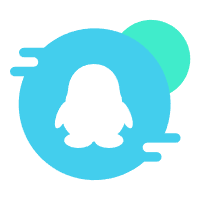 加入QQ群
加入QQ群
 QQ联系我
QQ联系我
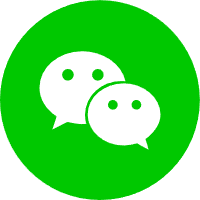 微信公众号
微信公众号
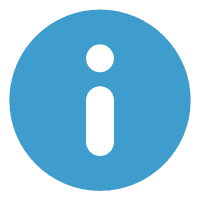 在线联系站长
在线联系站长


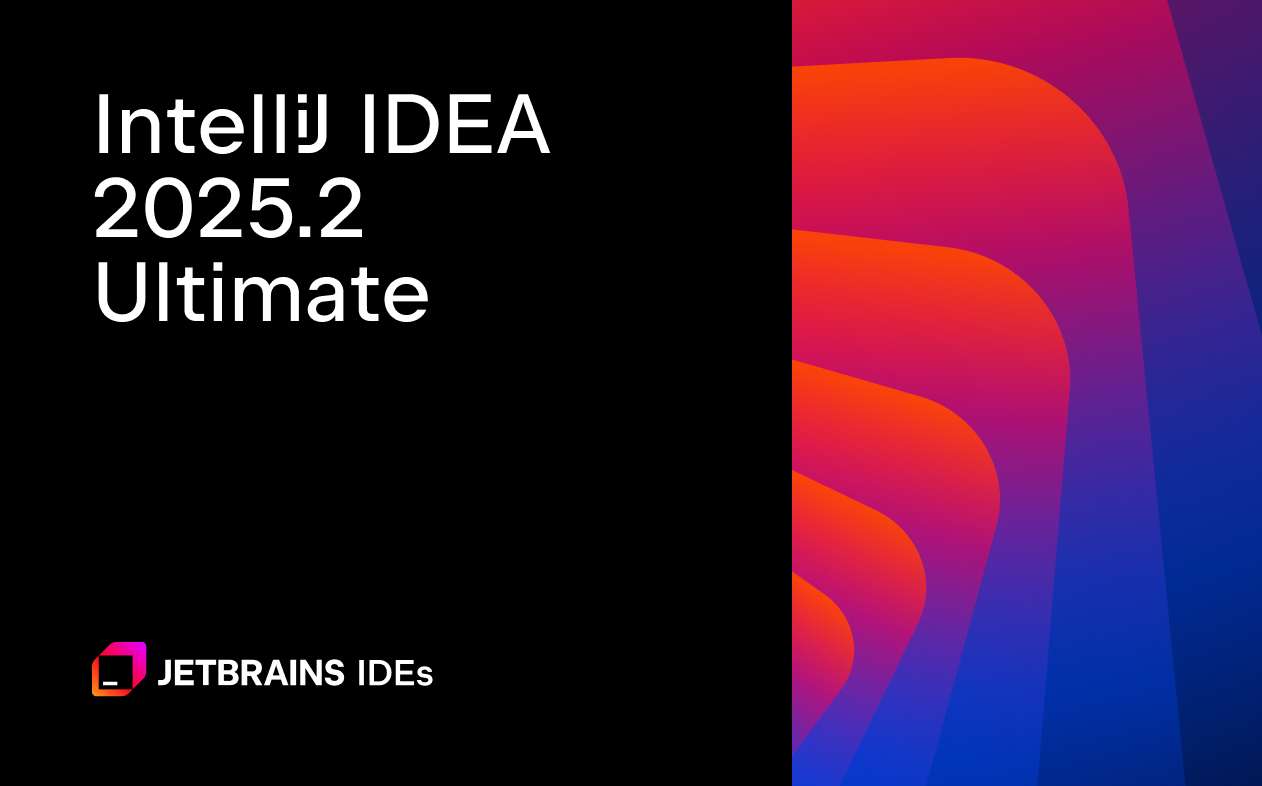


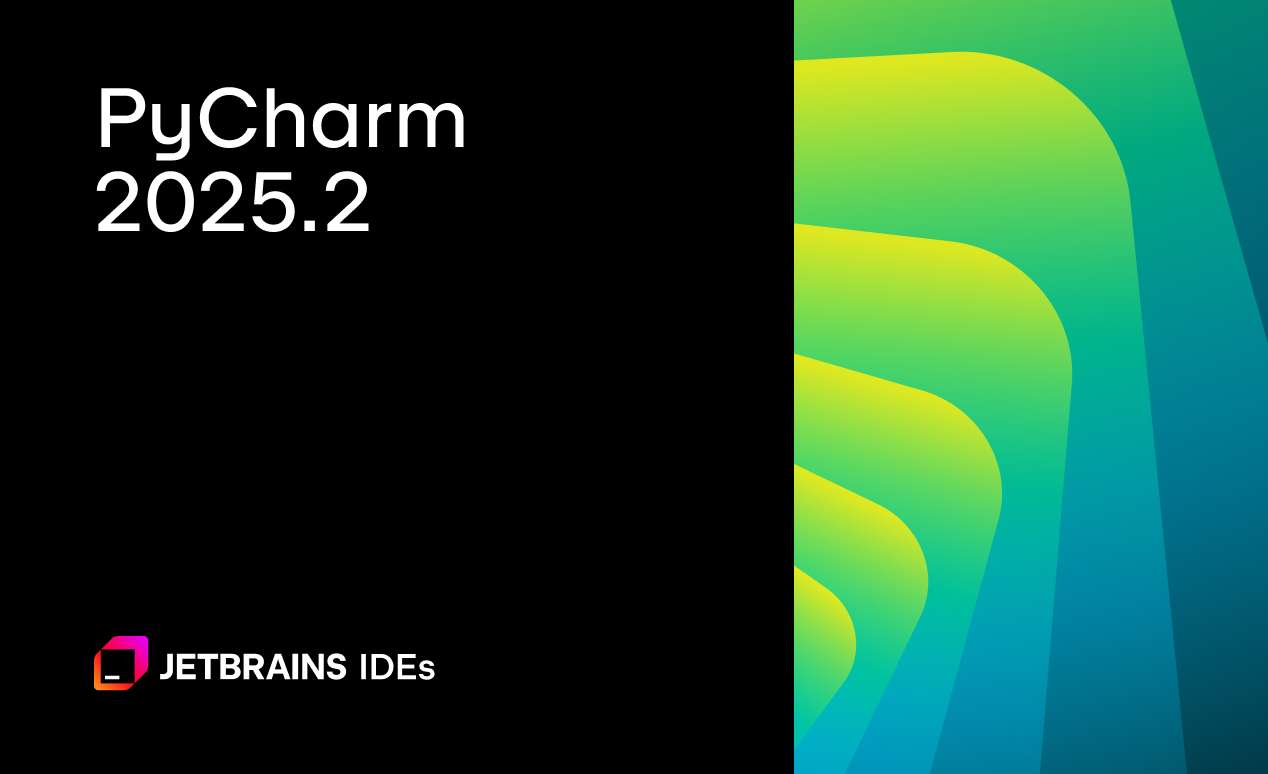


















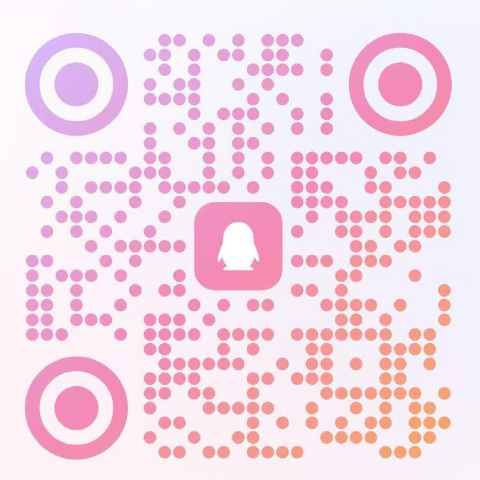
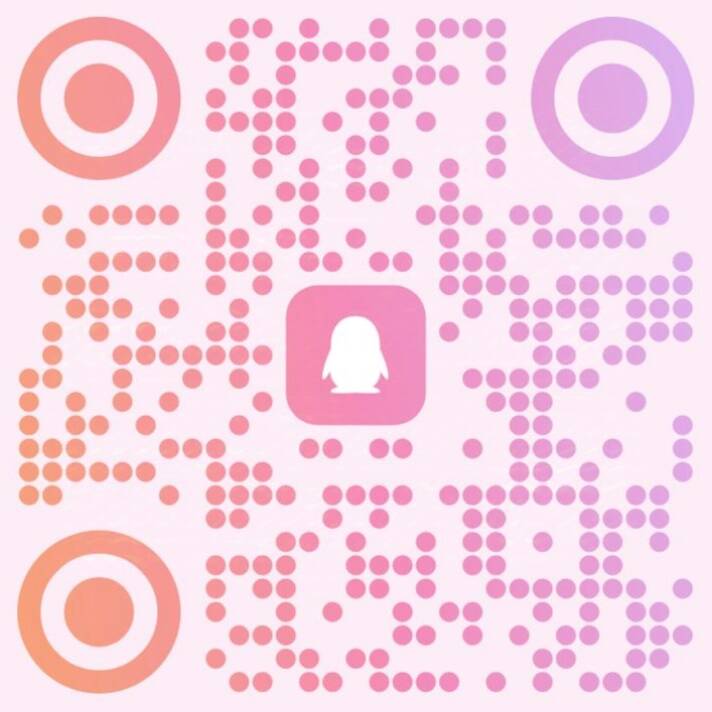


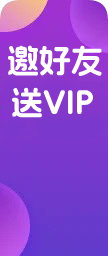



暂无评论内容